Microsoft Security Essentials - это название новейшего антивирусного / антишпионского программного обеспечения Microsoft для операционной системы Windows. Он уже проходит внутреннее тестирование в Microsoft и, по слухам, будет запущен в сентябре этого года. Нам повезло, что мы получили предварительную бета-версию Security Essentials. Я проверил это на Windows Vista и был впечатлен этим. Ниже приводится полный обзор вместе с некоторыми интересными выводами.
Обновить: Microsoft Security Essentials наконец-то выпущен для общественности, ознакомьтесь с ним здесь.
Замечания: Нажмите на изображения ниже, чтобы увеличить.
Монтаж
Установка была легкой, вот пошаговая процедура установки. Когда вы запускаете установщик в первый раз, вы видите экран приветствия, нажимаете Next.
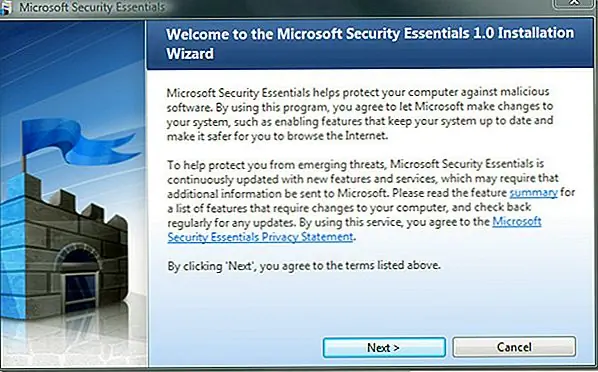
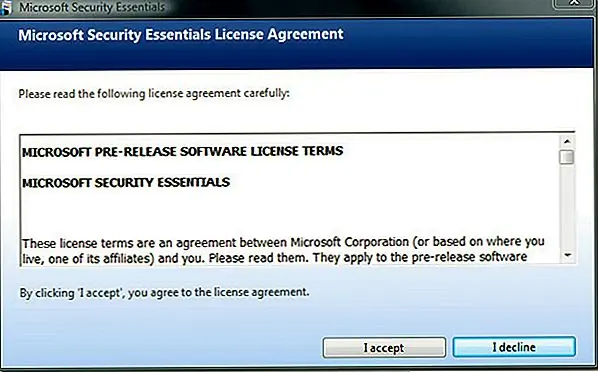
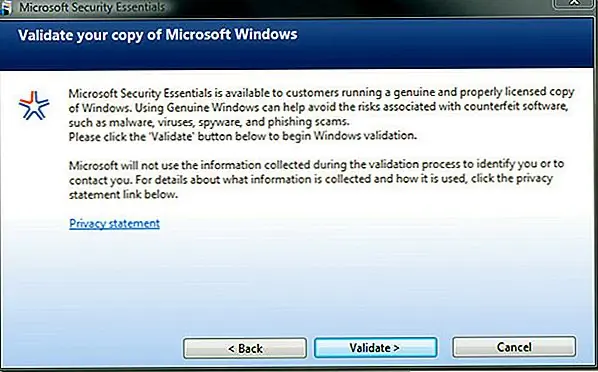
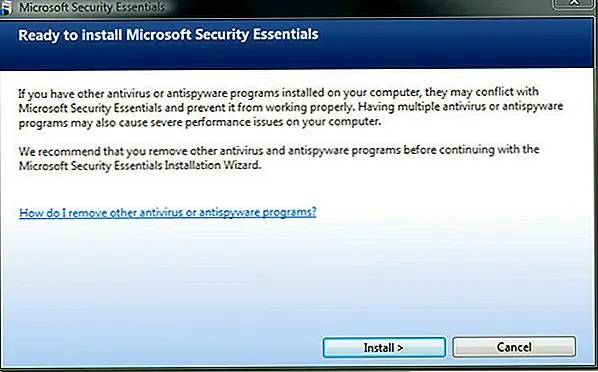
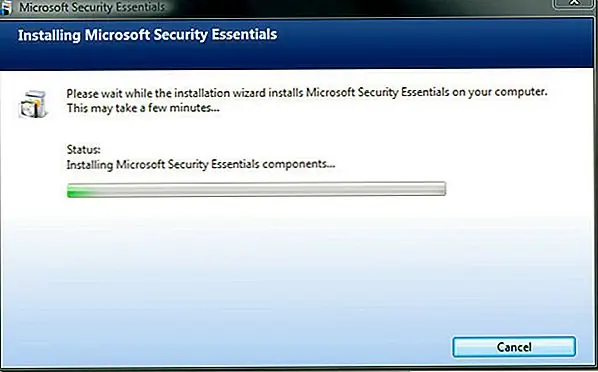
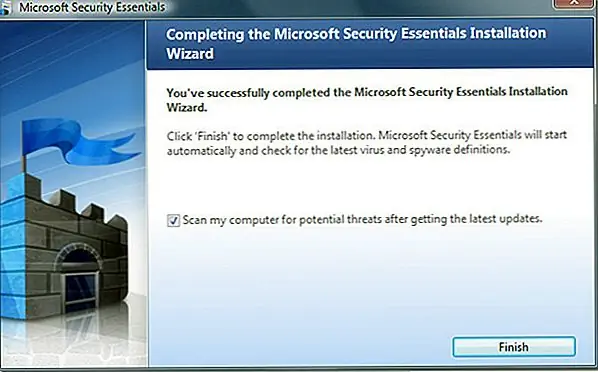
Использование Основ безопасности
После завершения установки вы будете перенаправлены на автоматическое обновление определений вирусов и шпионских программ.
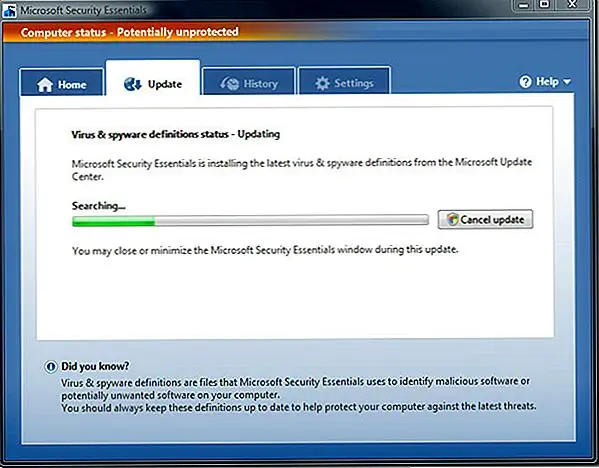
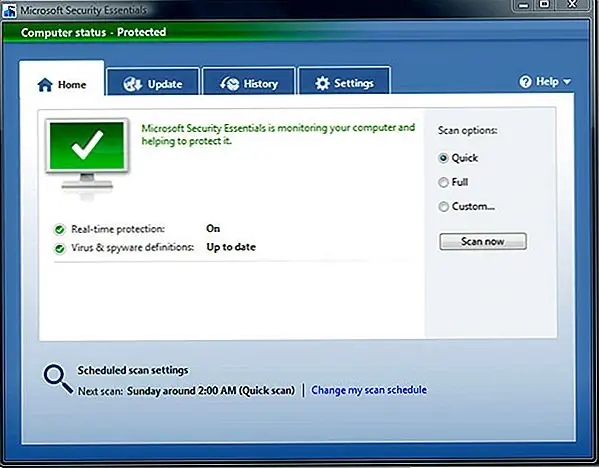
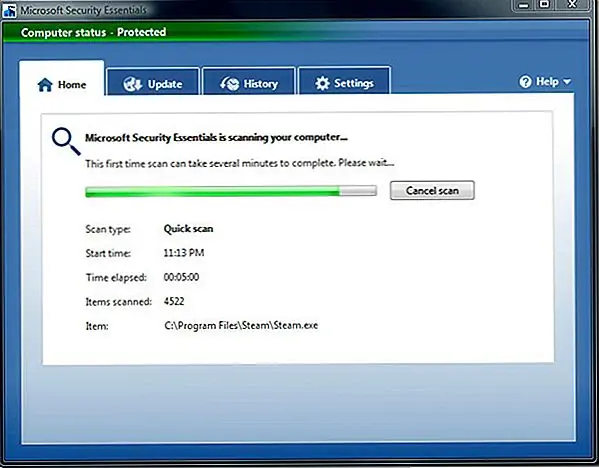
Обновить: Для тех, кто думал, почему я не выполнил полное сканирование, проблема была не во времени (хотя я выполнил это позже). Не было необходимости просматривать параметр «Полное сканирование», поскольку он похож на «Быстрое сканирование», но вместо этого сканировал все места на жестком диске.
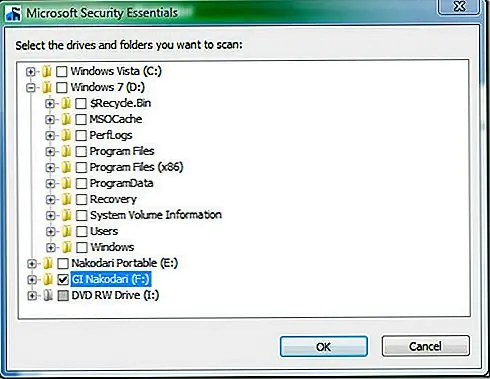
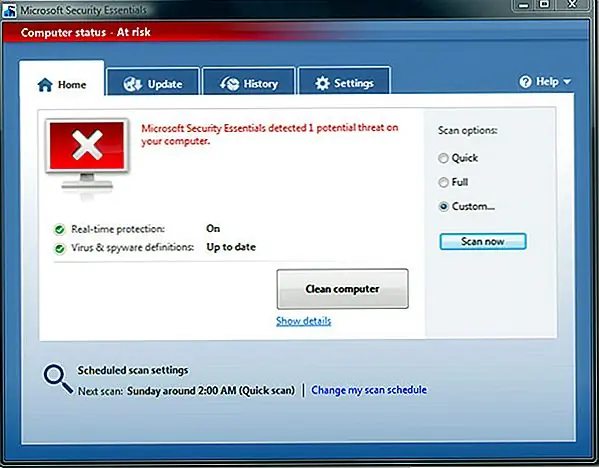
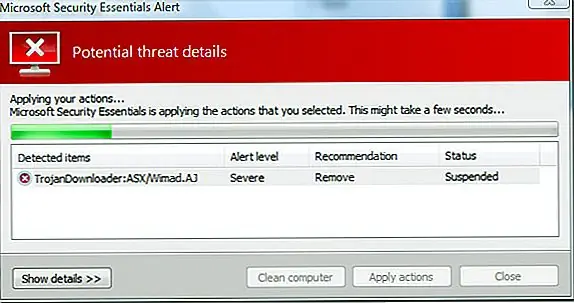
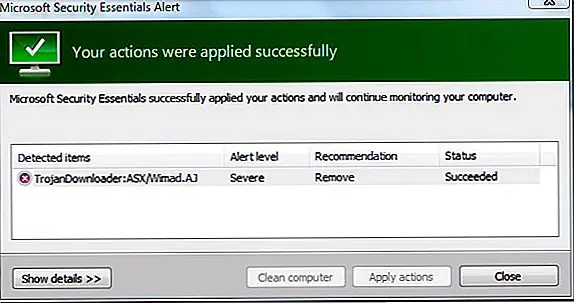
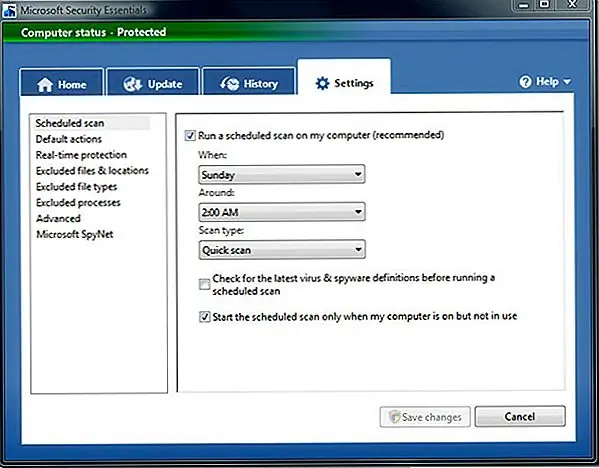

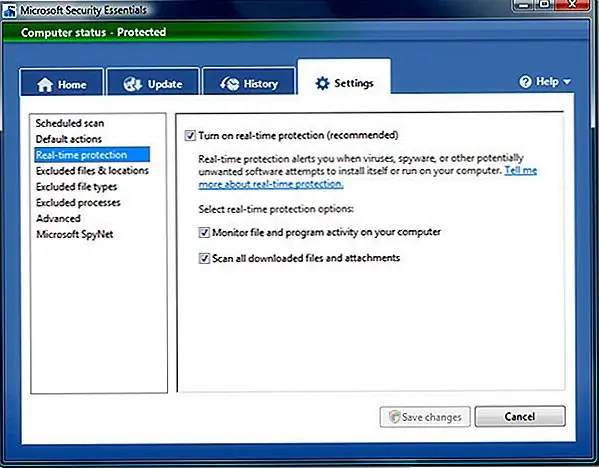
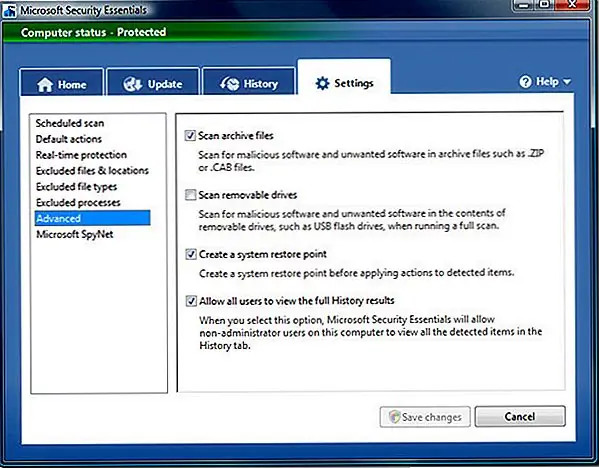
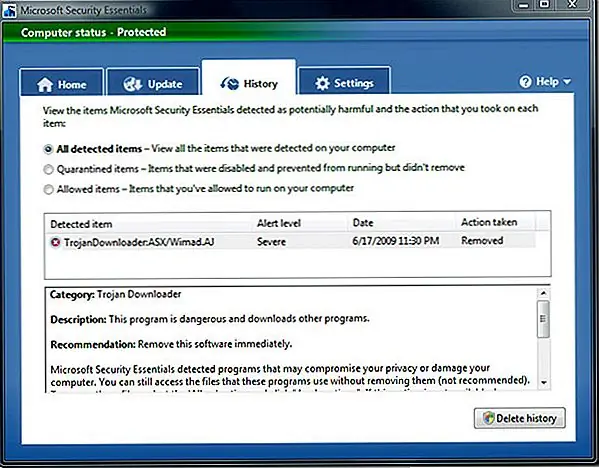
Заключение
Поскольку я тестировал предварительную бета-версию, окончательный вердикт сделать довольно сложно. Но одна вещь, которая выделяется, - это простота использования и небольшой объем памяти. Общий размер установщика программного обеспечения составляет всего 4,8 МБ и занимает около 6,6 МБ + 36 МБ (запускает два разных процесса) при работе в моей системе. Что весьма впечатляет, если взглянуть на тот факт, что он обнаружил и удалил загрузчик троянских программ, который NOD32 вообще не смог обнаружить. Для сравнения: ESET NOD32 занимает 35 МБ системной памяти, что на 28,4 МБ больше, чем Security Essentials. Joy Наслаждайтесь!